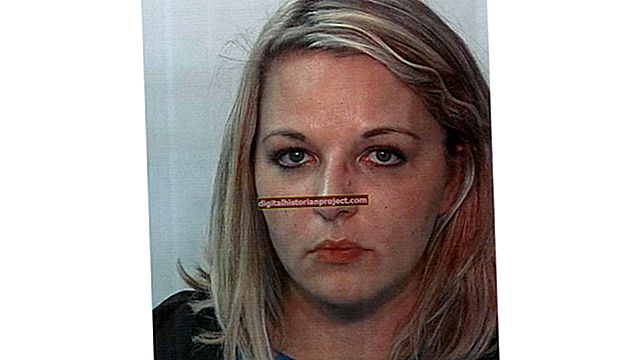Mặc dù mạng Wi-Fi cung cấp khả năng truy cập Internet thuận tiện, hoạt động của chúng dựa trên một số cài đặt thích hợp trong điểm truy cập và máy tính của bạn. Có nhiều cách và nguyên nhân khiến máy tính không kết nối được với mạng Wi-Fi. Việc khắc phục sự cố bắt đầu với cài đặt phần cứng riêng lẻ của bạn và kết thúc với chính điểm truy cập không dây.
Khắc phục sự cố Bộ điều hợp không dây
1
Kiểm tra biểu tượng cho kết nối của bạn. Hình tam giác màu vàng với dấu chấm than cho biết rằng kết nối vật lý đã được thương lượng với Wi-Fi nhưng không thể tìm thấy dịch vụ Internet. Nếu đúng như vậy, hãy bắt đầu khắc phục sự cố của chính bộ định tuyến. Tuy nhiên, kết nối mạng không thành công sẽ để lại biểu tượng Wi-Fi của bạn, nằm ở góc dưới bên phải, với các thanh được đặt thành trống với chữ “X.” màu đỏ phủ lên.
2
Kiểm tra công tắc nguồn không dây. Công tắc này được bao gồm trong nhiều máy tính xách tay như một phương tiện để tiết kiệm pin khi đang di chuyển. Đây có thể là một công tắc hoặc một nút, thường được gắn nhãn bằng biểu tượng ăng-ten bức xạ. Kiểm tra hướng dẫn sử dụng của máy tính nếu bạn không biết vị trí của công tắc nguồn vô tuyến.
3
Ngắt kết nối và kết nối lại kết nối không dây. Điều này cho phép bạn nhập lại bất kỳ thông tin bảo mật nào có thể đã được nhập không đúng cách. Mã nhập không đúng cách có thể dẫn đến kết nối không thành công.
4
Cài đặt lại trình điều khiển cho thẻ không dây. Điều này có thể được thực hiện bằng cách truy cập trang web của nhà sản xuất bộ điều hợp không dây hoặc trong nhiều trường hợp, trang web của nhà sản xuất máy tính.
5
Cắm trực tiếp máy tính của bạn vào bộ định tuyến không dây bằng cáp Ethernet. Nếu sau các bước trước, thao tác này cho phép bạn truy cập Internet thì có thể bộ điều hợp không dây hoặc cấu hình không dây trên bộ định tuyến bị lỗi. Tuy nhiên, không nhận được kết nối là một dấu hiệu cho thấy bộ định tuyến hoặc modem Internet có vấn đề.
Khắc phục sự cố của Bộ định tuyến không dây
1
Đăng nhập vào bộ định tuyến không dây thông qua kết nối có dây. Thông tin xác thực đăng nhập, nếu bạn chưa thay đổi, sẽ khác nhau giữa các bộ định tuyến và có thể đã được đặt bởi ISP của bạn. Xem Tài nguyên 1 để biết danh sách các mật khẩu truy cập bộ định tuyến phổ biến.
2
Kiểm tra mật mã cho Wi-Fi, nếu có, để đảm bảo nó khớp với mật mã bạn đang nhập trên máy tính của mình.
3
Thay đổi kênh không dây thành 1, 6 hoặc 11, các kênh không chồng chéo của phổ không dây 2.4Ghz. Sau khi thay đổi kênh, hãy thử kết nối lại với Wi-Fi từ máy tính của bạn trước khi chuyển sang bước tiếp theo.
4
Đặt lại bộ định tuyến về mặc định ban đầu. Điều này thay đổi từ một mô hình bộ định tuyến tiếp theo. Xem Cảnh báo bên dưới để biết thêm thông tin về quy trình này.